平时我们除了用WPS来制作各种文档、报告之外,也会用来看看小说之类的文章,今天,咱就来说下如何用WPS打造属于咱自己的特色阅读器吧
一、设置背景颜色
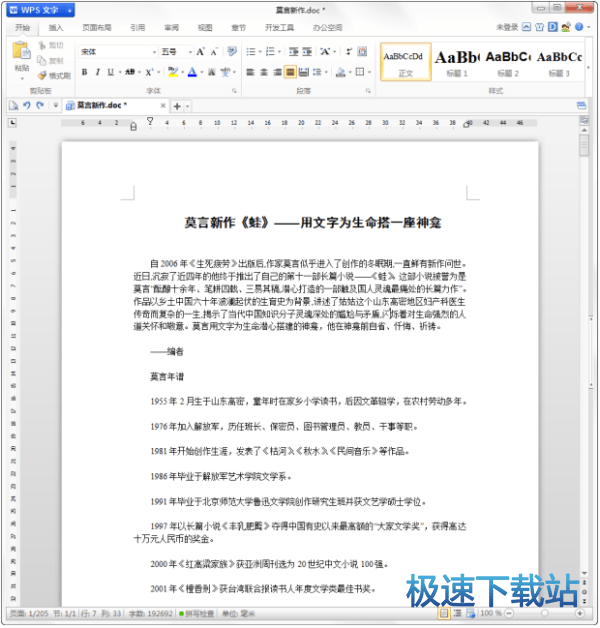
我们传统的阅读习惯是在白纸黑字的环境下进行的,而WPS文字的默认也是传统的白色背景、黑色字体。
我们都知道,长时间对着白纸黑字的内容更容易使眼睛疲劳,保护眼睛,赶紧使用漂亮、柔和的背景颜色吧!
设置步骤:
1.点击菜单栏中的【页面布局】,打开【页面布局】功能选项;
2.在页面背景选项组中点击【页面颜色】,选择颜面颜色即可。
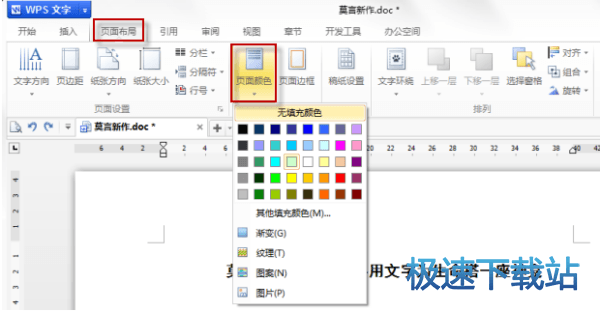
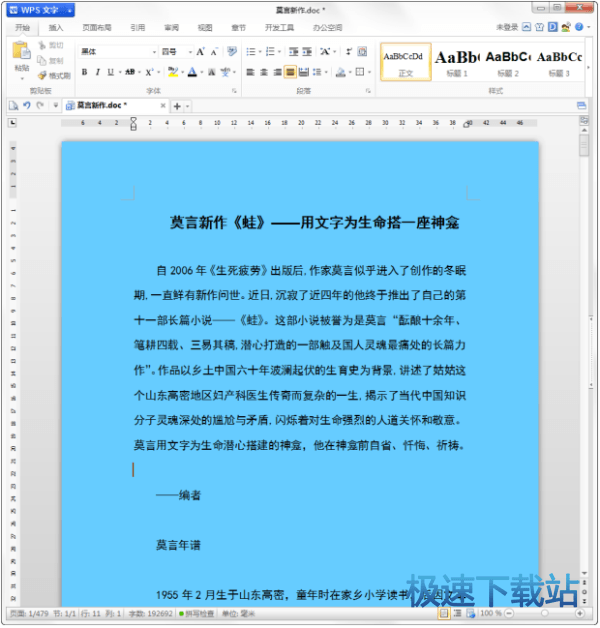
二、设置页面背景
在【页面颜色】的下拉功能菜单中,我们可以看到有其他更多的选项如渐变、纹理、图案、图片等,而现在咱要说的就是插入图片的功能。
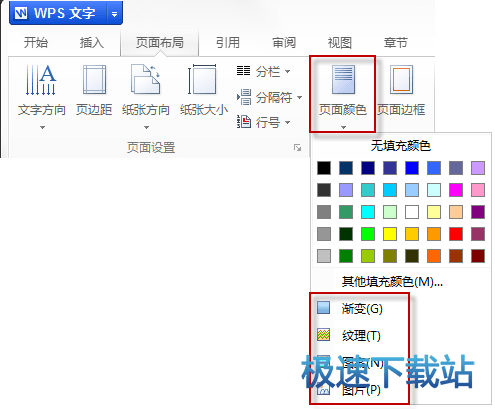
点击【图片】我们就可以在打开的对话框中填充背景图片了,如下图,点击【选择图片】开始选择图片。
①点击【选择图片】开始选择图片;
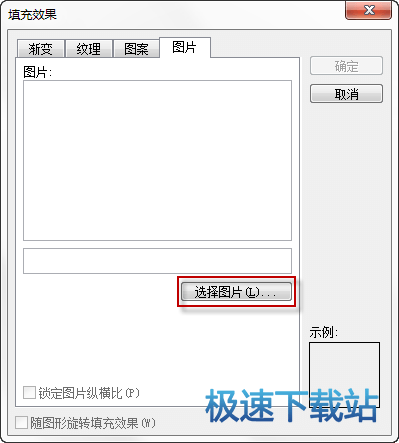
②找到存放背景图片的文件加,选择背景图片;
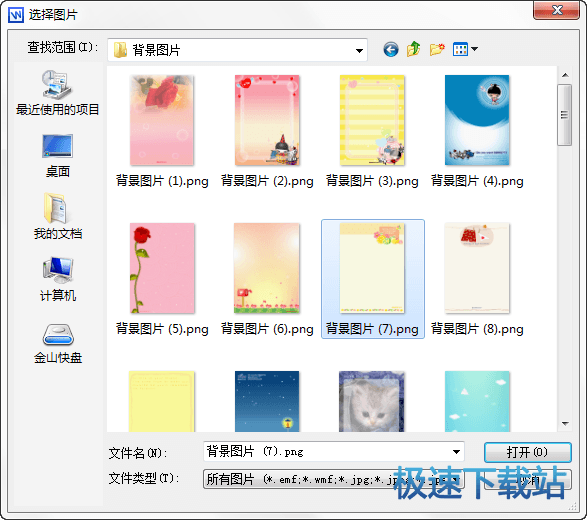
③选择图片后,点击【确定】,完成填充图片。
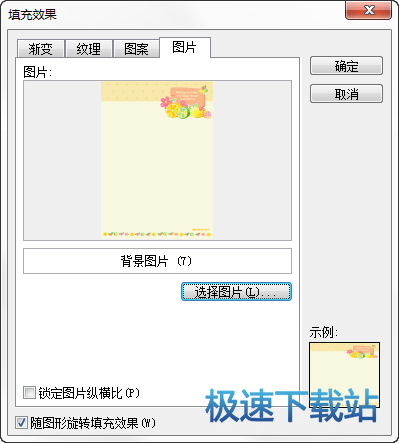
⑤插入背景图片效果,如下:
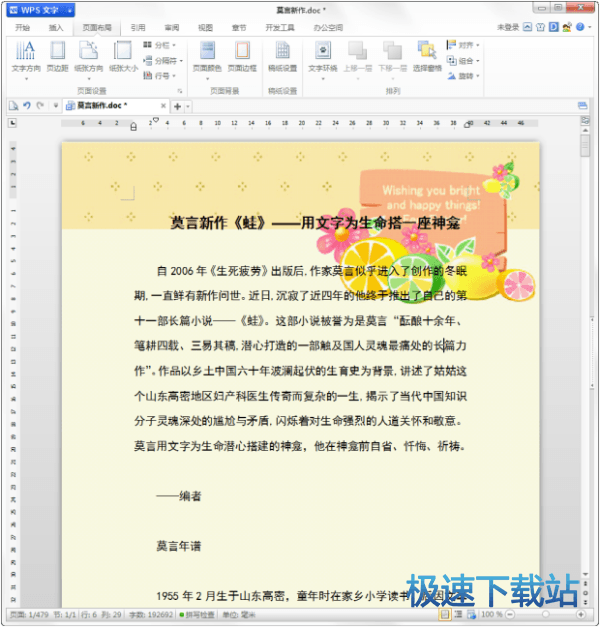
三、书签
书签是为标记阅读到什么地方,记录阅读进度的功能,当然也是阅读必备的。
但是我发现很多朋友都是没有发现WPS中的书签功能哦。具体的用法如下动画操作:
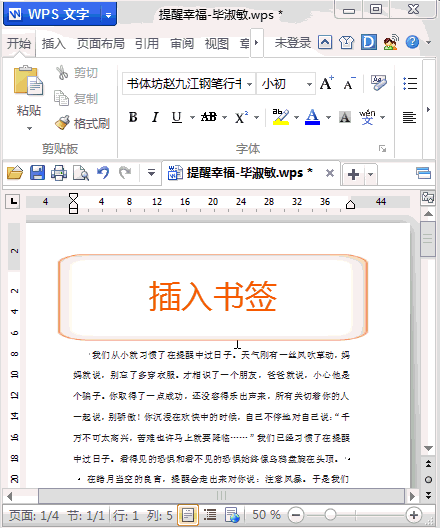
此外,除了使用【插入书签】的功能外,还有另外一种方法可以在打开文档的时候,直接跳转到上次阅读的位置,而且更加方便。
方法如下:
1.将鼠标光标定外在最后的阅读位置,点击保存。(也可以使用Ctrl+S快捷键进行保存)
2.关闭文档后再次打开,按快捷键:Shift+F5,即可快速跳转至最后一次阅读的位置了。